เมื่อคุณสร้างเพลย์ลิสต์ Spotify ภาพหน้าปกจะประกอบขึ้นจากปกอัลบั้มของเพลงที่เพิ่มลงในเพลย์ลิสต์นั้นโดยอัตโนมัติ หากคุณไม่ชอบสิ่งที่คุณเห็น คุณสามารถตั้งค่าภาพที่ต้องการเป็นหน้าปกเพลย์ลิสต์ได้อย่างง่ายดาย วิธีแก้ไขเพลย์ลิสต์ Spotify ของคุณและใช้ภาพที่กำหนดเองเป็นภาพหน้าปกเพลย์ลิสต์
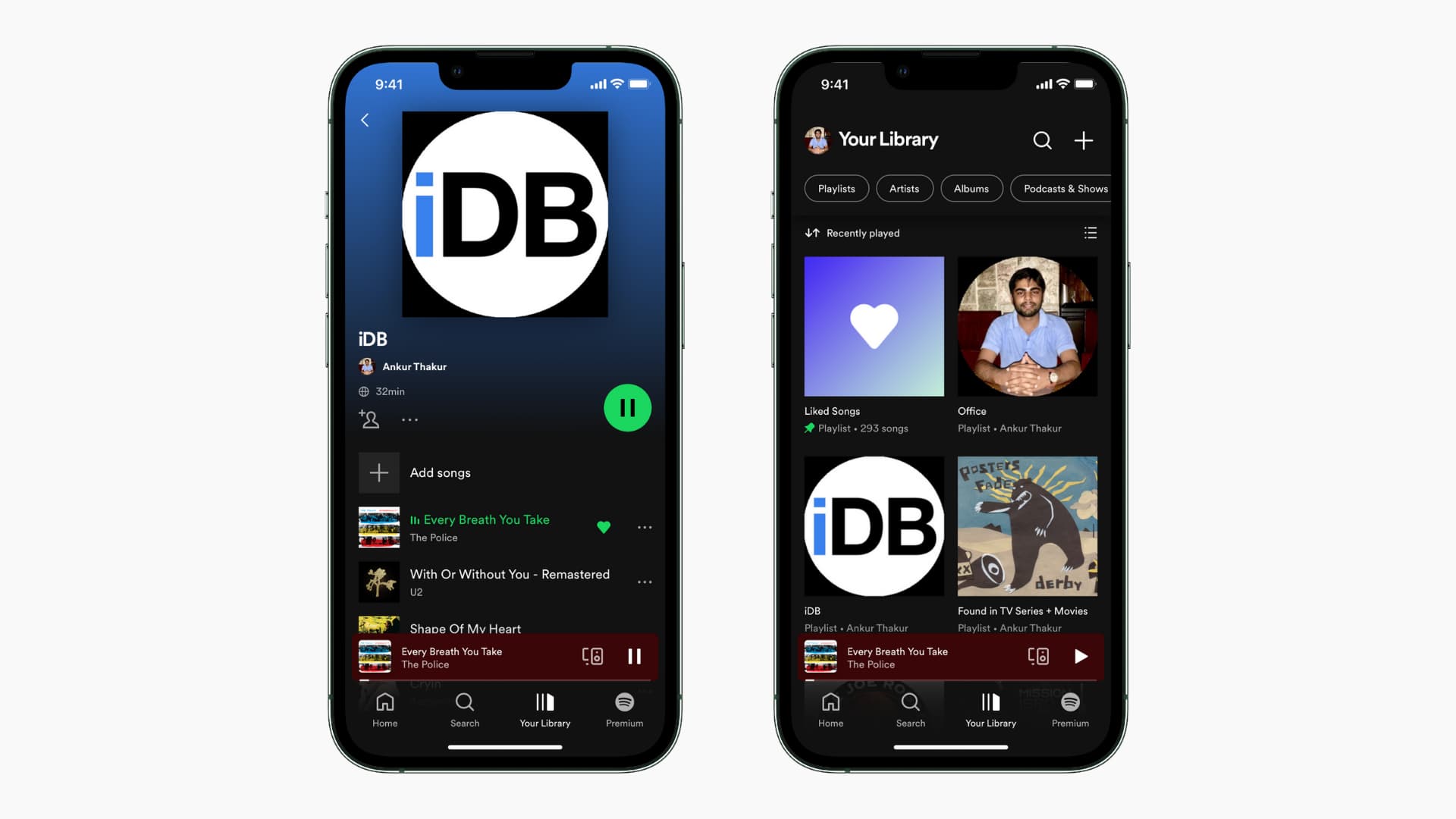
บน iPhone หรือ iPad
ทำตามขั้นตอนเหล่านี้เพื่อแก้ไขภาพหน้าปกเพลย์ลิสต์บน Spotify:
1) เปิด Spotify แล้วแตะ ห้องสมุดของคุณ จากด้านล่าง
2) แตะ เพลย์ลิสต์ เพื่อดูทั้งหมด
3) เลือกเพลย์ลิสต์ที่คุณสร้างขึ้น คุณไม่สามารถแก้ไขเพลย์ลิสต์ที่สร้างโดยผู้อื่นหรือ Spotify ได้
4) เลือก ปุ่มสามจุด และเลือก แก้ไข.
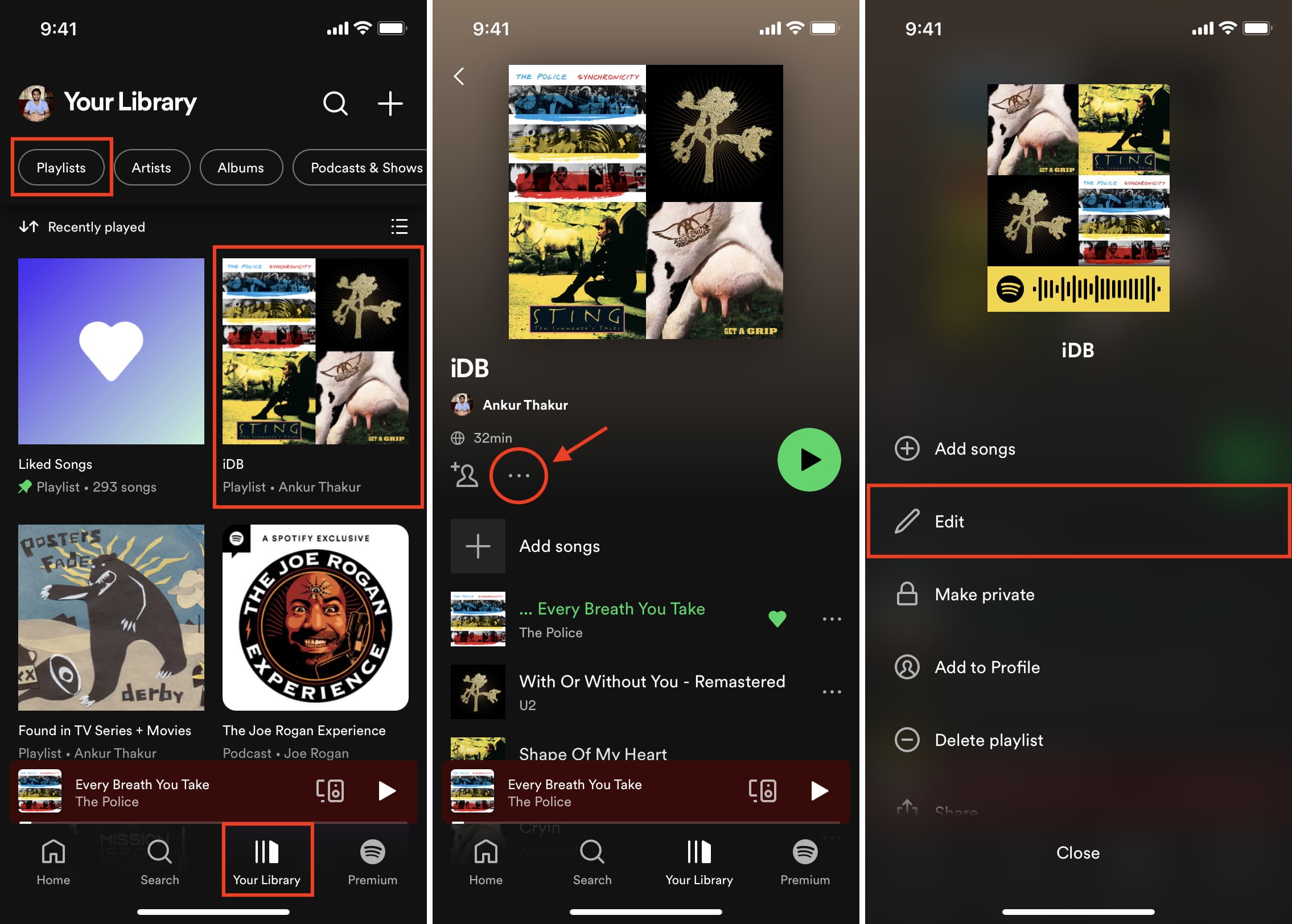
5) แตะ เปลี่ยนรูปภาพ
6) เลือกรูปภาพจากห้องสมุดของคุณหรือถ่ายรูป.
7) สุดท้าย แตะ บันทึก
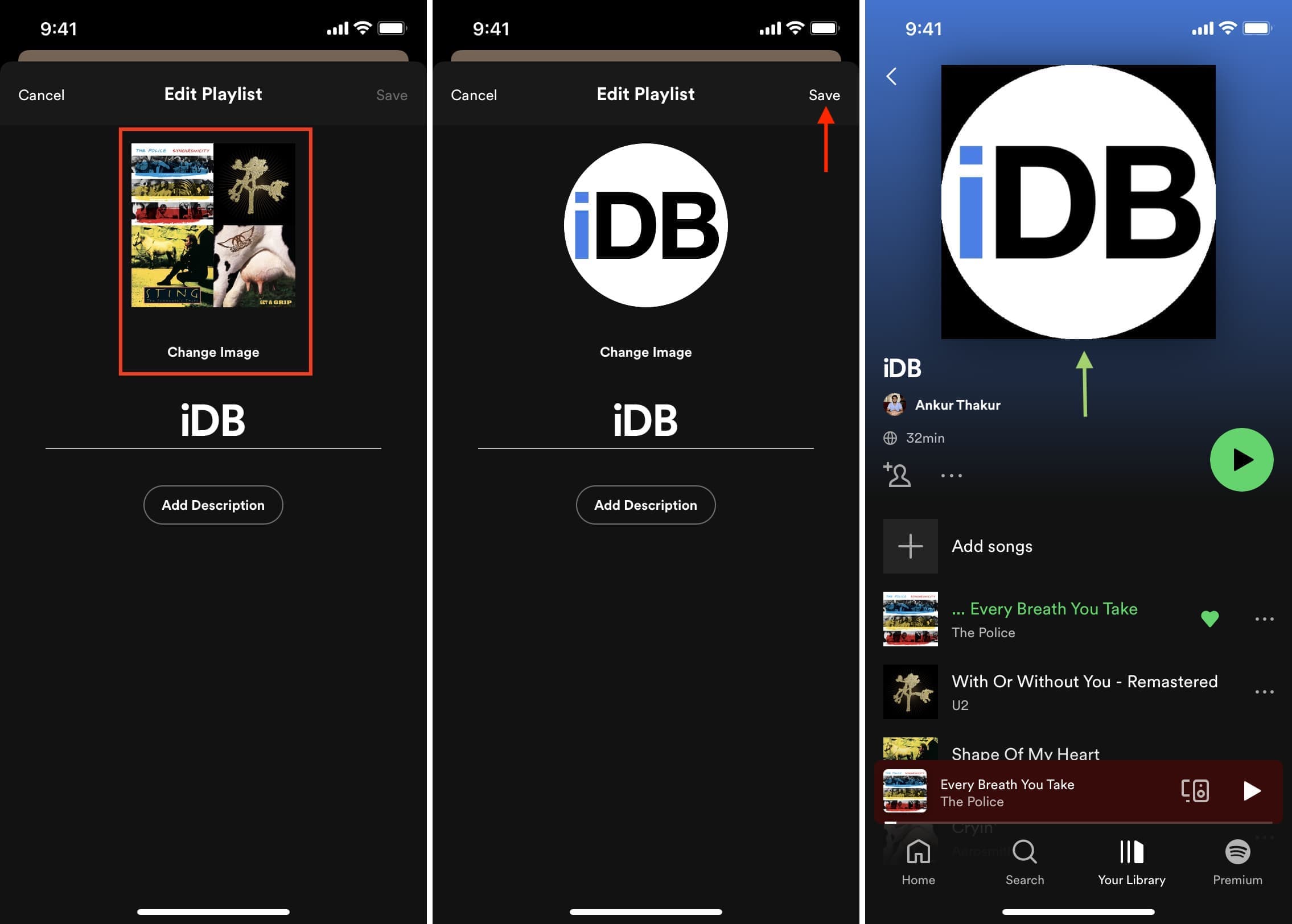
บน Mac, PC และเว็บ
ครั้งเดียว คุณเปลี่ยนภาพเพลย์ลิสต์โดยใช้โทรศัพท์ การเปลี่ยนแปลงจะซิงค์กับคอมพิวเตอร์ของคุณด้วย คุณควรเห็นภาพเพลย์ลิสต์ใหม่ทุกที่ที่คุณใช้ Spotify
ดังที่กล่าวไว้ การเปลี่ยนภาพหน้าปกเพลย์ลิสต์ Spotify โดยตรงจากแอปเดสก์ท็อปหรือเว็บเบราว์เซอร์ก็ทำได้ง่ายเช่นกัน โดยใช้วิธี:
1) เปิดแอป Spotify หรือลงชื่อเข้าใช้ Spotify ในเว็บเบราว์เซอร์
2) คลิก ห้องสมุดของคุณ เพื่อดูเพลย์ลิสต์ของคุณ
3) คลิกเพลย์ลิสต์ที่คุณสร้าง เหล่านี้แสดง “ตามชื่อของคุณ” ที่ด้านล่าง
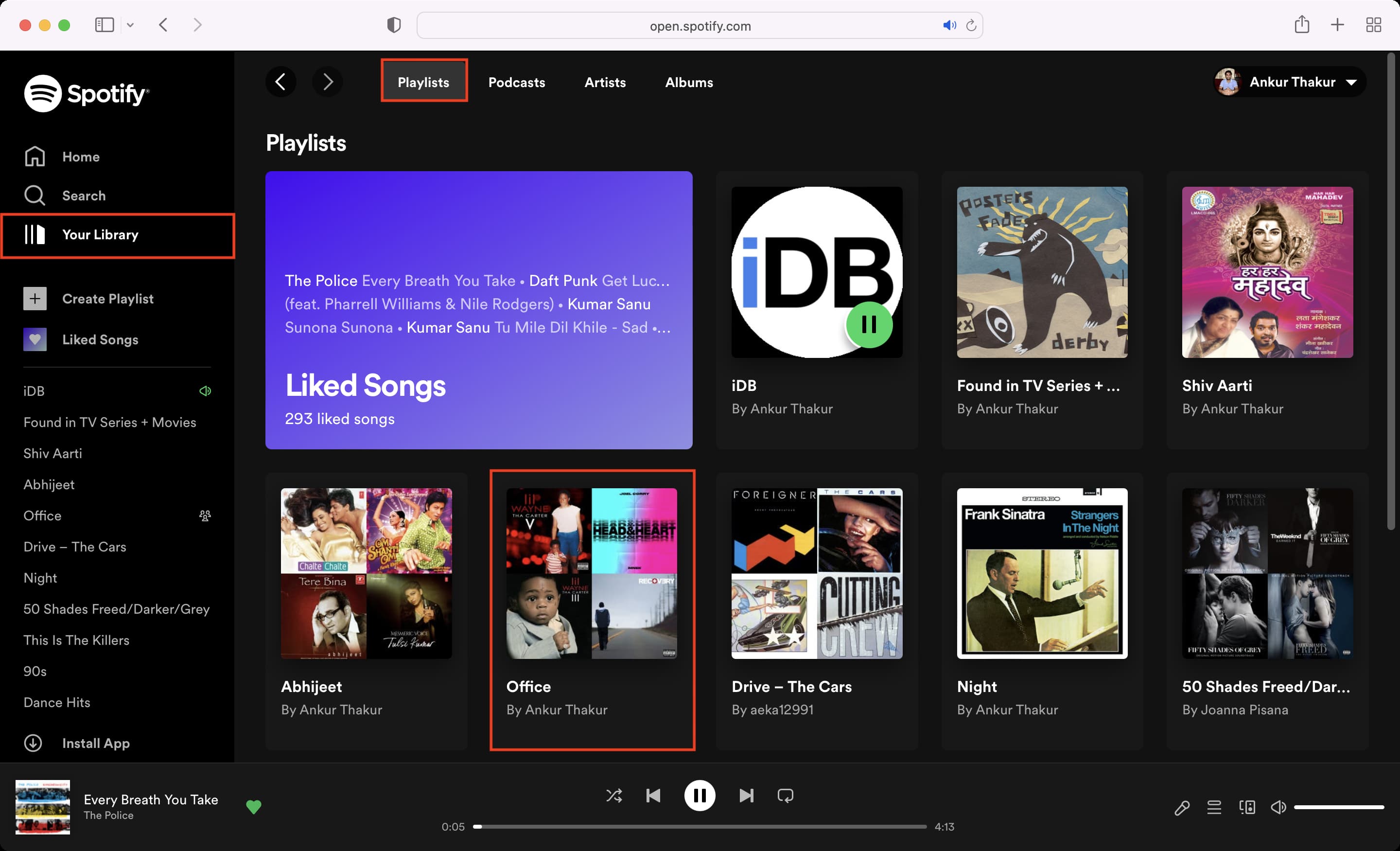
4) คลิก ไอคอนสามจุด และเลือก แก้ไขรายละเอียด
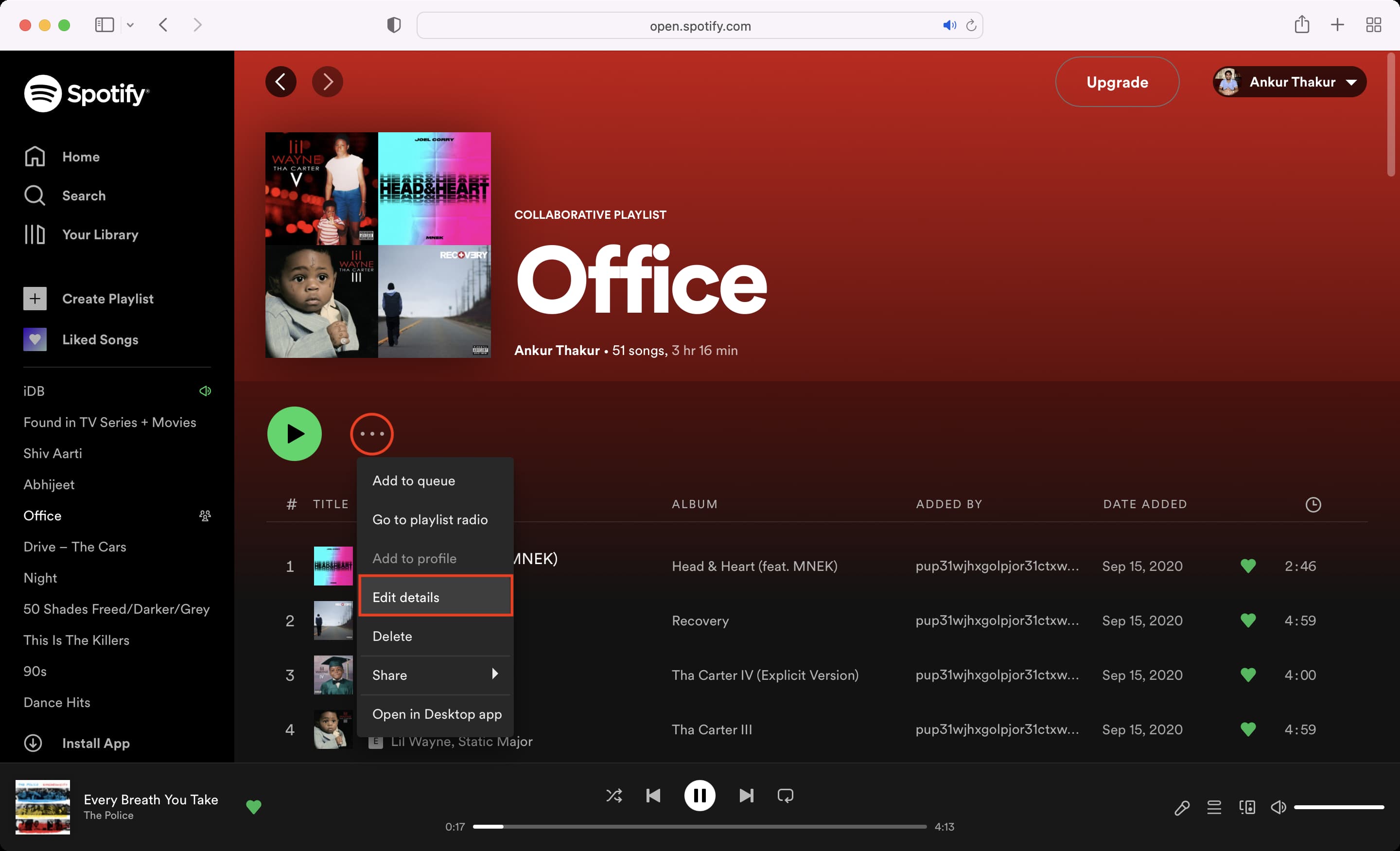
5) วางตัวชี้เมาส์ไว้เหนือรูปภาพปกปัจจุบันแล้วคลิกเลือกรูปภาพ
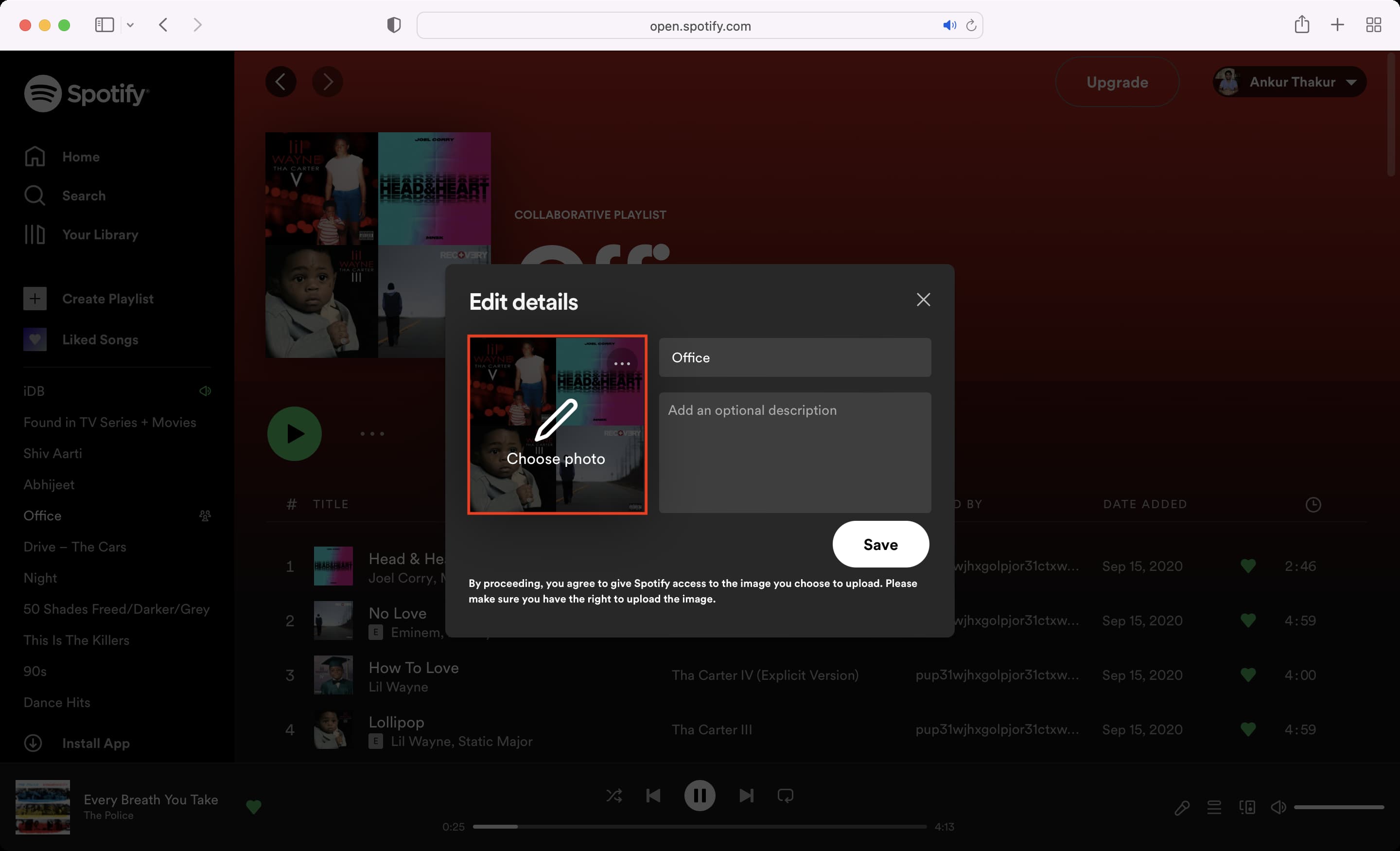
6) เลือกรูปภาพที่ต้องการ
7) สุดท้าย คลิกบันทึก

เพลย์ลิสต์ใหม่นี้ r image จะอัปเดต ซิงค์ และสะท้อนบนอุปกรณ์ทั้งหมดของคุณที่คุณใช้บัญชี Spotify นี้
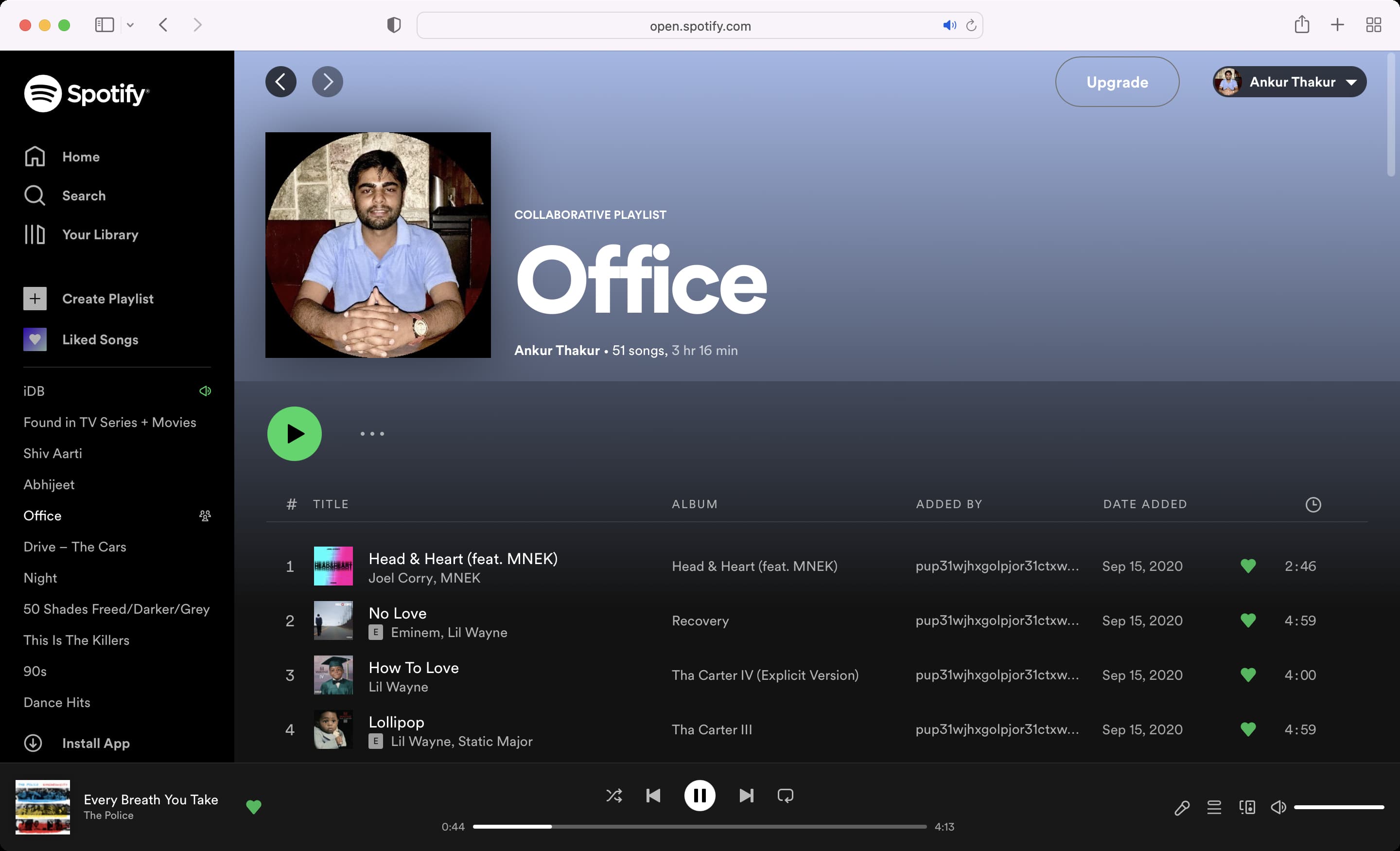
วิธีลบภาพหน้าปกเพลย์ลิสต์ที่กำหนดเองใน Spotify
คุณไม่ต้องการใช้แบบกำหนดเองอีกต่อไป ภาพเป็นภาพหน้าปกเพลย์ลิสต์? ขั้นตอนในการลบชุดอิมเมจทำได้ง่ายและเกือบจะเหมือนกับด้านบน อย่างไรก็ตาม “ลบภาพปัจจุบัน” อาจเป็นสีเทาหากคุณพยายามทำสิ่งนั้นจากแอพ Spotify บน iPhone ของคุณ โชคดีที่ไม่เป็นเช่นนั้นในขณะที่ใช้ Spotify บนคอมพิวเตอร์
ต่อไปนี้คือวิธีลบภาพหน้าปกเพลย์ลิสต์ Spotify ที่กำหนดเองและเปลี่ยนกลับเป็นค่าเริ่มต้น:
1) เปิด Spotify ในแอปคอมพิวเตอร์หรือเบราว์เซอร์ แล้วคลิกห้องสมุดของคุณเพื่อดูเพลย์ลิสต์ของคุณ
2) คลิกเพลย์ลิสต์ที่มี รูปภาพหน้าปกที่กำหนดเอง
3) คลิก ไอคอนสามจุด และเลือก แก้ไขรายละเอียด
4) วางตัวชี้เมาส์ไว้เหนือภาพหน้าปกเพลย์ลิสต์ที่กำหนดเอง แล้วคลิกไอคอนสามจุด
5) คลิก ลบรูปภาพ
6) สุดท้าย คลิก บันทึก
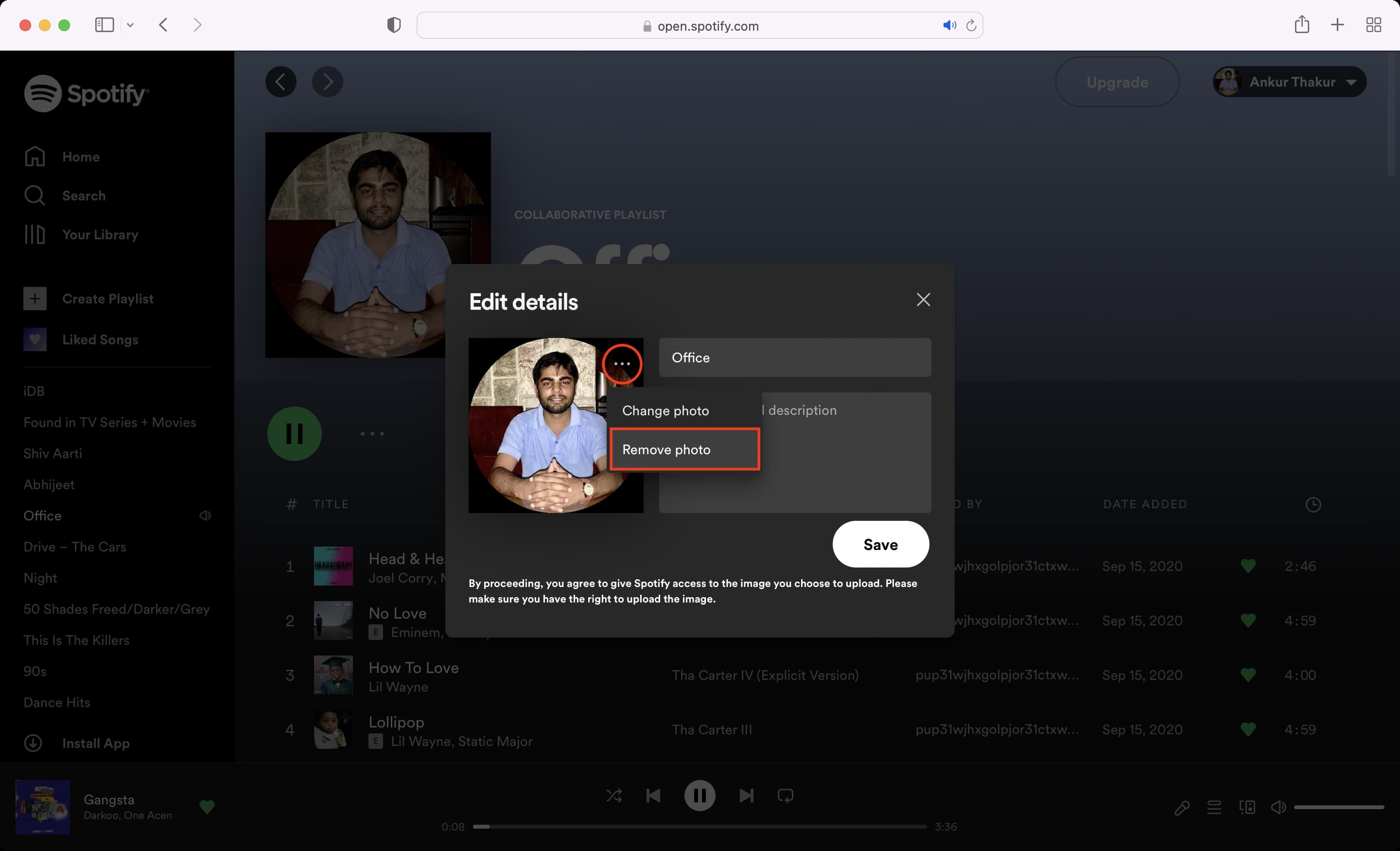
การดำเนินการนี้จะลบ ภาพที่คุณตั้งเป็นภาพหน้าปกเพลย์ลิสต์และกลับไปใช้หนึ่งหรือ f ภาพเพลงของเราเป็นหน้าปกเพลย์ลิสต์
ดูต่อไป: